频谱分析仪使用说明分解
频谱仪使用说明

频谱分析仪的正面图如下:下面介绍这些按键的功能:第三章按键功能硬键硬键是指在面板上用黑色和蓝色标注的按键,他们有着特殊的功能。
功能硬键有四种,他们位于下端,而右端则有17个硬键,这17个硬键中有12个硬键有着双重的功能,这就要看当前所使用的模式而决定它们的功能了。
功能硬键模式按一下“MODE(模式)”键,然后用“UP/DOWN(上下)”键来选择所要操作的模式,然后再按“ENTER(回车)”键来确认所选的模式。
FREQ/SPAN(频率/频宽)按一下“FREQ/SPAN(频率/频宽)”键后便会出现“CENTER(中心)、FREQUENCY(频率)、SPAN(频宽)、START(开始频率)和STOP(截至频率)的选项。
我们可以通过相应的软键来选择相应的功能。
AMPLITUDE(幅度)按一下“AMPLITUDE(幅度)”键后便会出现“REFLEVEL(参考电平)、SCALE(刻度)、ATTEN(衰减)、REF LEVEL OFFSET(参考电平偏移)、和UNITS(单位)”选项,我们可以通过相应的软键来选择相应的功能。
BW/SWEEP(带宽/扫描)按一下“BW/SWEEP(带宽/扫描)”键后便会出现“RBW、VBW、MAXHOLD(保持最大值)、A VERAGE(平均值)和DETECTION(检测)”选项,我们可以通过相应的软键来选择相应的功能。
KEYPAD HARD KEYS(面板上的硬键)下面的这些按键是用黑色字体标注的0~9是当需要进行测量或修改数据时用来输入数据的。
+/-这个键可以使被操作的数值的符号发生变化即正负变化。
.入小数点。
ESCAPECLEAR这个键的功能是退出当前操作或清楚显示。
如果您在进行参数修改时按一下这个键,则该参数值只保存最后一次操作的有效值,如果再按一次该键则关闭该参数的设置窗口。
再正常的前向移动(就是进入下层目录)中,按一下这个键则返回上层目录。
如果在开该仪器的时候一直按下该键则仪器将恢复出厂时的设置。
频谱分析仪各功能键介绍
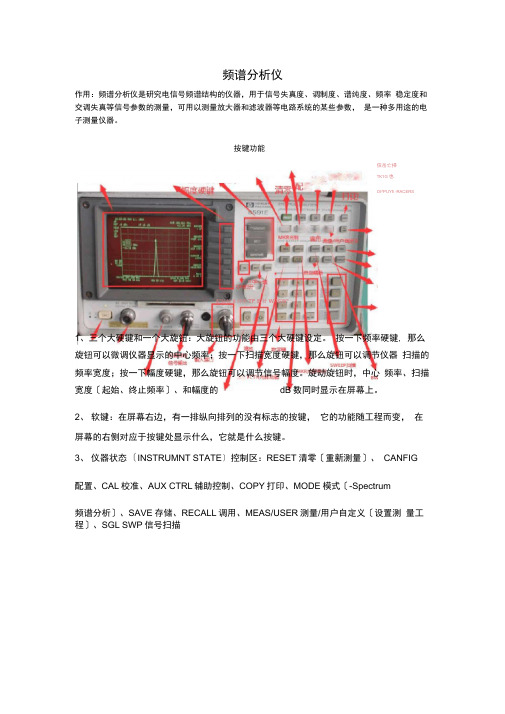
频谱分析仪作用:频谱分析仪是研究电信号频谱结构的仪器,用于信号失真度、调制度、谱纯度、频率稳定度和交调失真等信号参数的测量,可用以测量放大器和滤波器等电路系统的某些参数,是一种多用途的电子测量仪器。
按键功能信岳亡掃TK1G 也OI^PUYfi -RACERS lbnot配鮎如il评用TF E廿W-'SW*1、三个大硬键和一个大旋钮:大旋钮的功能由三个大硬键设定。
按一下频率硬键, 那么旋钮可以微调仪器显示的中心频率;按一下扫描宽度硬键,那么旋钮可以调节仪器扫描的频率宽度;按一下幅度硬键,那么旋钮可以调节信号幅度。
旋动旋钮时,中心频率、扫描宽度〔起始、终止频率〕、和幅度的dB数同时显示在屏幕上。
2、软键:在屏幕右边,有一排纵向排列的没有标志的按键,它的功能随工程而变,在屏幕的右侧对应于按键处显示什么,它就是什么按键。
3、仪器状态〔INSTRUMNT STATE〕控制区:RESET清零〔重新测量〕、CANFIG配置、CAL校准、AUX CTRL辅助控制、COPY打印、MODE模式〔-Spectrum频谱分析〕、SAVE存储、RECALL调用、MEAS/USER测量/用户自定义〔设置测量工程〕、SGL SWP信号扫描4. 光标〔MARKER 〕区:MKR光标、MKR 光标移动、RKR FCTN光标功能、PEAK SEARCH峰值搜索。
5. 控制〔CONTRL 〕区:SWEEP扫描、BW带宽〔占用带宽〕、TRIG触发、AUTO COVPLE自动耦合、TRACE跟踪、DISPLAY显示〔设置与显示有关的参数〕。
6. 大旋钮上面的三个硬键是窗口键:ON翻开、NEXT下一屏、ZOOM缩放。
大旋钮下面的两个带箭头的键STEP配合大旋钮使用作上调、下调。
7. 输入和输出接口:位于一起面板下边一排。
TV IN测视频指标的信号输入口;VOL INTEN是内外一套旋钮控制、调节内置喇叭的音量和屏幕亮度;CAL OUT仪器自检信号输出;Frequency〔Channel〕大按键:设置与频率有关的参数Center Freq:设置中心频率Start Freq :设置始点频率Stop Freq:设置终点频率CF Step中心频率步进Signal Track -off/on 〔信号轨迹,开关〕Scale Tyoe -Log/Lin 〔标尺类型〕Span〔 X Sea©大按键:设置与水平轴有关的参数Spa n:跨度,扫频宽度Span Zoo m:扫频宽度缩放Full Spa n:全跨度,全扫Zero Spa n:零跨度,零扫Last Spa n:上次宽度设置Zone:-off/on 〔分区显示〕Zone Center:分区中心频率Zone Spa n:分区扫频宽度解析:分辨带宽:1•分辨带宽〔RBW〕是由中频滤波器带宽决定的,滤波器带宽越窄,稳定时间越长;2. 分辨带宽的选择取决于被测量的信号。
频谱分析仪使用说明(中文)
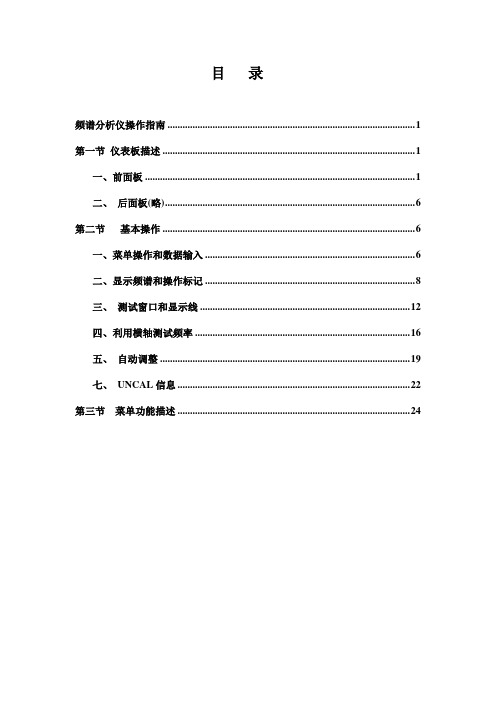
目录频谱分析仪操作指南 (1)第一节仪表板描述 (1)一、前面板 (1)二、后面板(略) (6)第二节基本操作 (6)一、菜单操作和数据输入 (6)二、显示频谱和操作标记 (8)三、测试窗口和显示线 (12)四、利用横轴测试频率 (16)五、自动调整 (19)七、UNCAL信息 (22)第三节菜单功能描述 (24)频谱分析仪操作指南JV手机维修处频谱分析仪操作指南第一节仪表板描述一、前面板这部分包括前面控制板详细的视图、按键解释和显示在那些图片上的连接器,这可从频谱仪的前部面板看到,共分为九个部分,如下所述:1、显示部分23、软盘驱动部分4、MEASUREMENT部分124□5STOP65、DATA 部分6、MARKER 部分47、CONTROL 部分168、SYSTEM部分□REMOTE1PRESET□SHIFT349、混杂的部分10、屏幕注释312图1屏幕注释二、后面板(略)第二节基本操作一、菜单操作和数据输入用面板按键和选项去操作频谱分析仪。
使用面板键时,一个常见的菜单会显示在屏幕的右边。
但是,有一些键没有相关的软菜单,如AUTO TUNE和COPY键。
每菜单选项与功能键一一对应。
选择一个菜单,需要按相应的功能键。
在一些情形中,按功能键显示附加选项。
下面的例子指出了仪表板和软按键功能的多少。
1、选择菜单按LEVEL键显示用于安装测试的菜单。
参考线值显示在活动区域中,电平菜单显示在屏幕的右边,显示如下Ref LevelATT AUTO/MNLdB/divLinearUnitsRef Offset ON/OFF2、输入数据当一个值显示在激活区时,你可利用数字键、步进键或数据旋钮改变它。
●利用数字键输入数据可利用下面的键输入数据:数字键(0到9),小数点键,和退格(BK SP)或减号(-)键。
如果你使用数字键时出错,你可用退格(BK SP)键删除最近输入的数字。
如果你没有输入任何数据,按BK SP键输入一个减号(-)。
v1E8000频谱分析仪使用说明书

目录1仪器的一般性说明 ..................... 错误!未定义书签。
1.1仪器的主要功能简介 ......... 错误!未定义书签。
1.2选择机型介绍 ..................... 错误!未定义书签。
1.3可供选购功能附件的介绍 . 错误!未定义书签。
1.4随机标准配置附件的说明 . 错误!未定义书签。
1.5预防性护理 ......................... 错误!未定义书签。
1.6年检和校准说明 ................. 错误!未定义书签。
1.7静电放电(ESD)的保护方法错误!未定义书签。
1.8电池的更换 ......................... 错误!未定义书签。
1.9使用软背包 ......................... 错误!未定义书签。
1.10有关的技术支持和服务信息错误!未定义书签。
2熟悉仪器 (3)2.1打开频谱分析仪 (3)2.1.1频谱分析仪前面板介绍 (3)2.1.2测试面板介绍 (5)2.2人机交互界面介绍 (5)2.2.1屏幕显示信息介绍 (5)2.2.2菜单操作 (6)2.2.3符号与指示 (7)2.2.4数据输入 (7)2.3测量模式选择 (8)2.4菜单详解 (8)2.4.1AMP按键 (8)2.4.2CPL按键 (10)2.4.3FREQ按键 (10)2.4.4MARK按键 (11)2.4.5MEAS按键 (12)2.4.6MEAS/SETUP按键 (13)2.4.7PEAK按键 (14)2.4.8SAVE按键 (15)2.4.9SYS按键 (16)3频谱测量 (17)3.1测量类型选择 (17)3.2频谱扫描的功能和使用 (17)3.2.1基础测量 (17)3.2.2基本参数设置 (27)3.2.3测量参数设置 (31)3.2.4基本使用 (37)3.3通道功率 (45)3.3.1基础测量 (45)3.3.2基本参数设置 (49)3.3.3测量参数设置 (49)3.3.4基本使用 (51)3.4邻道功率 (52)3.4.1基础测量 (52)3.4.2基本参数设置 (53)3.4.3测量参数设置 (54)3.4.4基本使用 (56)3.5占用带宽 (57)目录-1第一章仪器的一般性说明3.5.1基础测量 (57)3.5.2基本参数设置 (58)3.5.3测量参数设置 (58)3.5.4基本使用 (60)4文件操作 (1)4.1新建文件 (1)4.2打开文件 (3)4.3文件管理 (3)5其它功能与设置 (4)5.1系统校准 (5)5.2帮助信息 (6)5.3系统设置 (6)5.3.1通讯设置 (6)5.3.2语言设置 (7)5.3.3蜂鸣器设置 (8)5.3.4时间设置 (8)5.4升级软件 (9)6编程指南 (9)6.1SCPI基础 (10)6.1.1简介 (10)6.1.2命令关键字和语法 (10)6.1.3创建有效的命令 (10)6.1.4命令中的特殊字符 (11)6.1.5命令中的参数 (12)6.2控制方法 ............................. 错误!未定义书签。
频谱分析仪和信号源使用说明

一、注意事项:1、测试信号时一般需要在频谱仪上接一个转换头,注意将转换头的螺纹和频谱仪的螺纹对齐再用力拧,否则容易将螺纹损坏。
(安装和拆卸转换头时需要注意)2、测试大于30dBm的大功率信号时,最好先加上衰减器在进行测试,以免功率过大将频谱仪烧坏。
二、常用功能介绍:频谱仪左边是显示屏,右边是操作按键。
左下角是开关。
右边的操作按键分为5个部分:FUNCTION、MARKER、SYSTEM、CONTROL、DATA ENTRY。
当选择某个按键时,在显示屏的右侧会出现相应的菜单选项,通过按旁边的键可以选择对应的操作。
下面分别介绍各部分常用的操作选项。
1、FUNCTIONFrequency->Center:设置中心频率;Frequency->Start:设置起始频率;Frequency->Stop:设置终止频率;Frequency->CF Step:设置频率步进值;Span->WidthSpan:Span->FullSpan:设置全屏显示的频率跨度;AmpL->Ref.Lever:设置参考频率;Measure->Adjacent CH Power:相邻信道功率(可通过旋钮测试主瓣和旁瓣信号的带宽和带内功率);Measure->Channel Power:信道功率;Measure->Occupied BandWith:占用带宽;Measure->Harmonic Distortion:谐波失真;2、MARKERPEAK:该键最常用,用来标记输入信号峰值功率;3、SYSTEM该部分用来进行系统设置,如将测试图像保存为图片格式,从软盘读取文件等。
由于软盘不常用,所以一般用相机直接拍摄当前的图像。
Preset:将系统恢复到默认状态;4、CONTROLTrace->Clr&Wrt:清除当前显示;Trace->Max Hold:保留最大值;Trace->Min Hold:保留最小值;CPL->All Auto:所有的设为自动;CPL->RBW:设置分辨率带宽(该值越小,分辨率越高,相应扫描速率越慢);CPL->VBW:设置显示带宽;CPL->Swp Time:扫频时间;(一般RBW和VBW设置为自动;Swp Time保持默认值)5、DA TA ENTRY该部分用来输入数值。
频谱分析仪使用说明分解

频谱仪
按键功能 MS2711B前面板上有两种通用的按键:硬键和软键 硬键 硬键功能 模式 频率/频宽 幅度 带宽/扫描 硬键键盘 软键
频谱仪
频谱仪
硬键功能 模式:置频谱仪为特定操作模式,用上/下键选择操作方 式。选件不同,操作方式也不同。按ENTER键确认。 频率/频宽:激活跟频率和频宽相关的功能菜单。菜单包 括如下选项:中心频率、频宽、起始频率和截止频率,选 择其中任何一个键都会弹出一组和该选择相关的步骤。 幅度:激活跟幅度相关的功能菜单。菜单包括:参考电平、 刻度、衰减、参考电平偏置和仪器。选择其中任何一个键 都会弹出一组和该选择相关的步骤。 带宽/扫描:激活跟分辨带宽和扫描相关的功能菜单。菜 单包括:分辨带宽、视频带宽、最大保持、平均值和检波。 选择其中任何一个键都会弹出一组和该选择相关的步骤。
频谱仪
建议
对于所有的测量来说,最好使用AUTO耦 合方式。
频谱仪
做一个测量 按ON/OFF键。 按“MODE”,用上/下键选择频谱分析方式, 按“ENTER”确认。 将输入电缆接到RF IN测试口。 按SYS键。 按LANGUAGE,选择一种需要的语言。
频谱仪
频谱仪
软键
六个没有任何标记的按钮。可以通过选择 软键菜单完成不同的功能。按下该键后, 会显示相应的功能区。 各种功能键被选中后激活各自下拉菜单。 根据需要选择进入各级菜单
频谱仪
频谱仪
频谱仪
频谱仪
进行基本测量 用ANRITSU HHSA做基本测量类似用常规频谱分析仪做测量。用户仅 需要打开电源,然后调节频谱仪,便可在屏幕上设置和显示信号。一 旦出现信号,用户可通过四个简单的步骤进行测量,以此决定信号的 频率和幅度。 这些步骤是: 设置中心频率 设置频率频宽 设置幅度 激活标记 注意:频率、频宽和幅度是频谱分析仪测量的基本功能。但使用标记 功能,你能辨认出频谱分析仪轨迹的频率和幅度,这样使你可以做相 关的测量,自动显示信号的最大幅度,并且调节频谱仪跟踪信号。至 于更多的信息,请参考第四章“测量基本原理”。
频谱分析仪操作规程

频谱分析仪操作规程频谱分析仪操作规程一、设置1 打开ON/OFF 开关2 设置频率范围,即图形界面的横坐标,选择按下正下方一排键中的FREQ/SPAN键,右上方的CENTER 键,此处设置为930MHZ,再选择频谱的宽度,此处可以选择7MHZ(频谱宽度的选择只要是能包含所要测试信号的所有频段,可根据情形而定)。
此处也可选择START 和STOP 键设置你所需要的起始和终止频率。
3 设置信号的振幅,即图形界面的纵坐标,按下最下排功能键AMPLITUDE 键,选择右上方REF LEVEL 设置参考电平值,此处设置为10dbm,然后按下SCALE 键设置电平值的间隔,此处可以取值为10db.然后在设置UNITS 键,单位为dbm,最后选中ATTEN 键,设置衰减值,此处的值选择手动设置,其值比参考电平的二倍大一些,如可以选择30.4 设置带宽参数,选中最下方的功能键中的BW/SWEEP 键,设置带宽参数值,选择RBW 键,设置扫描带宽的宽度,此处的值定要小于信号频点的最小间隔值,建议取值为30khz,如果仅测试一束波形,此处可以忽略设置。
二测试流程到此基本所需要的参数设置完毕,可以对信源进行测试啦,我们所要测试的数据主要从两点入手,(一)MU 侧信号电平值的测试1)测试HDL 输出地电平值,理论值趋近于0dbm,用双工头1/2 跳线于频谱仪的RF 口对接,打开频谱仪开关,按回车,在屏幕显示出波形图,再按回车,然后按MARKER 键,选中M1(此时M1 是出于ON 状态,其他的M 处于OFF 状态),再选择MARKER TO PEAK 键读取此时的峰值,就是你所要测试的信号电平值。
然后按下回车键正下方的SINGLE CONT 键锁定峰值,如需要可以将其保存下来,按下SAVE DISPLY 键将其保存为容易识别的名字。
以此类推,分别测试光模块的主备信号值,和从信号的电平值,测试光模块主备信号值时射频跳线接在IN 口对应点,测量从信号时射频线接在从光模块对应的IN(如有衰减器,测量时包含在内)口处,测试结果两者之间的差值在6db 左右。
频谱分析仪使用说明

,按他对应屏幕右侧的键盘此时屏幕会进入校准画面,如图就可以自动校准了。
按进入更多进入更多按进入更多进入更多进入更多进入更多平滑和直观,可以进行设置。
通过简单的步骤就能实现。
其中第三项就是检波方式,这是按右边的数字键进入另一个对话框,如下图其中第五项Average会对这些波形以平均值的方式表现处理,按就选择了这个方式,这时就可以得到一个干净的波形图因为我们是以频谱仪内置的信号源做为参考,所以我们知道我,中心频率就选择20M,我们先按+ + ,我们就把频率选在+ + +了,如下图到自动扫频的功能。
按会出现上图,其中第七项有一个按就会进行自动扫频了,得到下图,当我们得到想要的波形时,我们需要查看频谱的最大值,就可以把当前波形上的功率最大点找出来,找出来后也可以用旋钮2,我们也可以按这时如图第一项为选择标识点,按一次通过第二项按来打开或关闭选择的标识点,如下图个标识点,可以通过旋钮来选择自己需要的点。
按Clear All,把所有marker消除.再按按,第四项是来打开两个标识点的功率和频率的差值。
在上图位置按找到两个需要的标识点,此时在屏幕上就会显示这两个点的频率差和功率差。
如下图测试谐波按功能键,按打开谐波测试功能。
按选择测试谐波数量,通过旋钮来改变。
这次就打开次谐波。
按,这样就能看到里面的菜单,这里可以进行模板的设置。
此时按进入设置画面,里面有些参数说明一下,显示只个频率段,但是实际写完这返回上一个画面后,选择。
然后按打开Show在图中橙色线就是刚才设定的频谱发射模板,红色线显示峰值键,把Ref Power改为CHN,那麽红色线显示的就是通道功率Channel Power了.因为我们输把频率选到20MHz按进入设置,和模板设置相似,设置好后按,按然后按按退回频谱画面.请注意,这时频谱画面是停止扫描的,要按右上角的,按再按口就是刚才设定的邻信道范围.,按, .输入20MHzCAL OUT 信号.把中心频率设定为20MHz,Span为。
频谱分析仪使用方法介绍

频谱分析仪使用方法介绍
5、测试前设置
频谱分析仪一般将参考电 平设置为-40dbm,分辨率 带宽(RBW)设置为 100KHz,输入衰减值设置 为0db。频谱分析仪支持 触屏,要修改的参数设置, 只需要触控相应参数,在 触控屏子菜单上选择相应 选项,用数字按键输入数 值,然后在触控屏子菜单 选择度量单位即可。
USB接口处
选择要拷贝的文件
点击COPY
选择拷贝目 标为USB
使用SELECT 可多选
毎扫完一个方向,均需要保存一张截图,并拍摄该方向上的现场照片,即毎完成一个测试点一个方向上的测试 至少要有两张频谱截图和一张现场照片。 频谱分析仪本身内存较大,可保存较多LOG,可每天测完后一次性拷贝,已拷贝出来的文件确定没问题后建议 从主机内存中删除,以免占用空间。
频谱分析仪使用方法介绍
频谱分析仪使用方法介绍
1、目前主流的频谱分析仪有泰克及安捷伦:
频谱分析仪使用方法介绍
2、设
由日本东北大学的八木秀次和宇田太郞两人发 明,被称为“八木宇田天线”,简称“八木天 线”,它有很好的方向性,较偶极天线有高的增 益,配上仰角和方位旋转,用它来测向、远距离 通信效果特别好
频谱分析仪使用方法介绍
6、扫频频段设置
频率设置
触控 屏子 菜单
单击触控主菜单“Freq” 在触控子菜单会显示 “Start Freq”和“Stop Freq”,分别点击选中, 用数字按键输入数值,然 后在触控屏子菜单选择度 量单位修改起止频率。对 不同频段进行频谱分析时 设置相应起始频率, 如 对GSM900 上行干扰频 谱分析时,设置“Start Freq”为880Mhz, “Stop Freq”为 915MHz 。
频谱分析仪使用方法介绍
频谱分析仪的使用方法
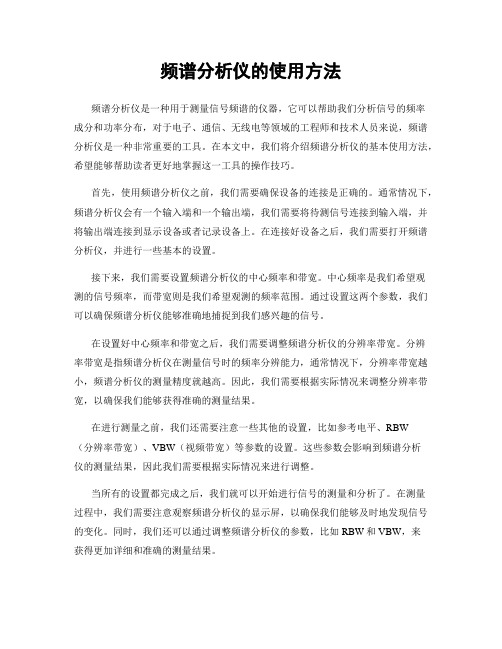
频谱分析仪的使用方法频谱分析仪是一种用于测量信号频谱的仪器,它可以帮助我们分析信号的频率成分和功率分布,对于电子、通信、无线电等领域的工程师和技术人员来说,频谱分析仪是一种非常重要的工具。
在本文中,我们将介绍频谱分析仪的基本使用方法,希望能够帮助读者更好地掌握这一工具的操作技巧。
首先,使用频谱分析仪之前,我们需要确保设备的连接是正确的。
通常情况下,频谱分析仪会有一个输入端和一个输出端,我们需要将待测信号连接到输入端,并将输出端连接到显示设备或者记录设备上。
在连接好设备之后,我们需要打开频谱分析仪,并进行一些基本的设置。
接下来,我们需要设置频谱分析仪的中心频率和带宽。
中心频率是我们希望观测的信号频率,而带宽则是我们希望观测的频率范围。
通过设置这两个参数,我们可以确保频谱分析仪能够准确地捕捉到我们感兴趣的信号。
在设置好中心频率和带宽之后,我们需要调整频谱分析仪的分辨率带宽。
分辨率带宽是指频谱分析仪在测量信号时的频率分辨能力,通常情况下,分辨率带宽越小,频谱分析仪的测量精度就越高。
因此,我们需要根据实际情况来调整分辨率带宽,以确保我们能够获得准确的测量结果。
在进行测量之前,我们还需要注意一些其他的设置,比如参考电平、RBW(分辨率带宽)、VBW(视频带宽)等参数的设置。
这些参数会影响到频谱分析仪的测量结果,因此我们需要根据实际情况来进行调整。
当所有的设置都完成之后,我们就可以开始进行信号的测量和分析了。
在测量过程中,我们需要注意观察频谱分析仪的显示屏,以确保我们能够及时地发现信号的变化。
同时,我们还可以通过调整频谱分析仪的参数,比如RBW和VBW,来获得更加详细和准确的测量结果。
除了基本的测量功能之外,一些先进的频谱分析仪还具有其他的功能,比如谐波分析、调制解调功能、无线电频谱监测等。
这些功能可以帮助我们更加全面地了解信号的特性,对于一些特定的应用场景来说,可能会有非常重要的意义。
总的来说,频谱分析仪是一种非常重要的测量工具,它可以帮助我们分析信号的频率成分和功率分布,对于电子、通信、无线电等领域的工程师和技术人员来说,掌握频谱分析仪的使用方法是非常重要的。
频谱分析仪操作流程

频谱分析仪操作流程频谱分析仪是一种用于测量和分析信号频谱特性的仪器。
它能够帮助工程师们深入了解信号的频域特性,从而在电子通信、音频处理、无线电、无线电频段研究等领域中发挥重要作用。
本文将介绍频谱分析仪的基本操作流程,帮助读者快速上手。
1. 连接设备首先,确保频谱分析仪和待测信号源正确连接。
通过信号源输出端口与频谱分析仪的输入端口相连接,使用合适的连接线缆确保稳定可靠的信号传输。
同时,检查电源线是否连接正常。
2. 打开频谱分析仪通过按下电源按钮开启频谱分析仪。
在启动过程中,仪器会进行自检,并显示相关启动信息。
确保仪器运行正常后,等待进入工作状态。
3. 设置参数根据实际需求,设置频谱分析仪的参数。
这些参数可能包括中心频率、带宽、时钟速率、分析窗口类型等。
根据待测信号的特点,调整参数以获取所需的测试结果。
4. 选择测量模式在频谱分析仪的菜单系统中选择合适的测量模式。
常见的测量模式包括实时模式和扫描模式。
实时模式能够提供连续的频谱显示,适用于对动态信号进行实时观测。
扫描模式则能够根据特定的扫描范围获取更详细的频谱信息。
5. 开始测量确定测量模式后,点击“开始”按钮或按下相应的测量快捷键,开始进行频谱分析。
频谱分析仪会对输入信号进行采样和处理,并显示频谱结果。
根据实际需要可能需要等待一些时间来获取准确的测量数据。
6. 数据解读分析仪显示的频谱图将提供信号的频域信息。
读取并分析频谱图上的曲线、峰值、幅度等信息,对信号特征进行辨识和理解。
理解频谱图可以帮助识别信号中的峰值、杂散、干扰等。
7. 归档和报告将所测得的频谱数据归档并生成报告。
可以将数据保存到电脑硬盘或其他存储介质中,以备后续分析和复查。
同时,根据实际需要,可以生成图表、图像或报告,用于数据展示和共享。
8. 断开连接和关闭仪器在测量结束后,先断开频谱分析仪与信号源之间的连接,然后关闭仪器。
注意遵循正确的操作顺序,避免损坏设备。
以上即为频谱分析仪的基本操作流程。
如何使用频谱分析仪

ATT≥20dB)或
±50VDC 最大(R3131)最大输入电平是+30dBm(INPUT ATT≥30dB)或
±50VDC 最大(R3131A)
3RF INPUT2 连接器(未使用)
4TG OUTPUT 连接器 TG 输出连接器频率范围是 100 千赫兹到 3G 赫兹仅
当选ቤተ መጻሕፍቲ ባይዱ 74 被装备时才有效。
单项目
7RETURN 键用于返回屏幕显示到分级软菜单结构的上一级菜单
2、电源开关/连接器部份
控制描述
1POWER 开关转动电源的开或关
2RF INPUT1 连接器 N-型输入连接器 50 欧姆分析器输入连接器:频率范围
是 9 千赫兹到 3G 赫兹最大输入电平是+20dBm(INPUT
3、软盘驱动部分 控制描述 1 驱出按钮用于从驱动器中弹出软盘 2 软盘驱动门在这里插入软盘 3 通路灯,当软盘正进入驱动器中开启 4、MEASUREMENT 部分 控制描述 1FREQ 键设置中心频率 2SPAN 键设置频率跨距 3LEVEL 键设置参考电平 4SWEEP 灯当扫描正在运行时开启 5REPEAT(START/STOP)键执行连续扫描或重新扫描 6SINGLE 键执行单一扫描或重新扫描 7TG 键设置 TG 功能仅当选项 74 被装备时才有效 5、DATA 部分
如何使用频谱分析仪
如何使用频谱分析仪? 频谱分析仪操作指南 1 第一节 仪表板描述 1 一、前面板 1 二、 后面板(略)6 第二节 基本操作 6 一、菜单操作和数据输入 6 二、显示频谱和操作标记 8 三、 测试窗口和显示线 12 四、利用横轴测试频率 16 五、 自动调整 19 七、 UNCAL 信息 22 第三节 菜单功能描述 24 一、前面板 这部分包括前面控制板详细的视图、按键解释和显示在那些图片上的连接 器,这可从频谱仪的前部面板看到,共分为九个部分,如下所述: 1、显示部分
频谱分析仪的操作步骤

频谱分析仪的操作步骤频谱分析仪是一种用于测量信号频谱的仪器,广泛应用于无线通信、音频处理、噪声分析等领域。
下面将介绍频谱分析仪的操作步骤,以帮助使用者正确高效地使用这一仪器。
一、仪器准备在进行频谱分析之前,首先需要对仪器进行一些准备工作:1. 确保频谱分析仪已经连接到待测试的信号源或设备。
2. 检查仪器的电源状态并保证正常通电。
3. 调整仪器的频率范围,以适应待测信号的频率。
二、信号输入正确的信号输入是频谱分析的关键。
以下是信号输入的步骤:1. 确认待测信号的输出接口,并将其连接到频谱分析仪的输入端口。
2. 调整信号源的输出功率,使其适应频谱分析仪的输入范围。
3. 检查信号源的输出频率,并确认其与仪器的频率范围一致。
三、设置尺度和参考电平在进行频谱分析之前,需要进行尺度和参考电平的设置:1. 选择合适的尺度设置,以便能够清晰地观察信号的幅度变化。
2. 调整参考电平,使其适应待测信号的幅度范围。
四、选择分析窗口频谱分析仪一般提供多种分析窗口供用户选择,常见的有矩形窗、汉宁窗、布莱克曼窗等。
根据需要选择合适的窗口类型,并设置相应的窗口函数。
五、进行频谱分析接下来,开始进行频谱分析:1. 打开频谱分析仪的显示功能,使其能够实时显示频谱信息。
2. 调整仪器的分析参数,包括起始频率、终止频率、分辨率带宽等,以便满足测试需求。
3. 开始采集信号并进行频谱分析。
4. 观察频谱显示,并根据需要进行数据记录或分析。
六、结果分析与应用频谱分析仪可以提供有关信号频谱的详细信息,根据所分析的结果,可以进行以下操作:1. 根据频谱分析结果评估信号质量,如带宽、功率、杂散等。
2. 进行信号调整和优化,以提高信号质量。
3. 根据频谱分析结果检测和定位干扰源。
4. 进行频率选择和信号过滤,以提取关注频段内的信号。
七、仪器维护与存储频谱分析仪的维护和存储是保证其长期稳定性和可靠性的重要步骤:1. 定时清洁仪器,确保其内部的元件和连接器干净、无尘。
频谱分析仪使用说明
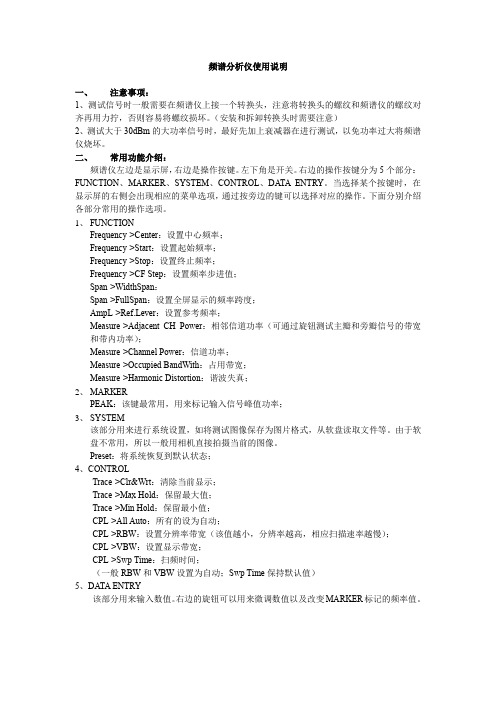
频谱分析仪使用说明一、注意事项:1、测试信号时一般需要在频谱仪上接一个转换头,注意将转换头的螺纹和频谱仪的螺纹对齐再用力拧,否则容易将螺纹损坏。
(安装和拆卸转换头时需要注意)2、测试大于30dBm的大功率信号时,最好先加上衰减器在进行测试,以免功率过大将频谱仪烧坏。
二、常用功能介绍:频谱仪左边是显示屏,右边是操作按键。
左下角是开关。
右边的操作按键分为5个部分:FUNCTION、MARKER、SYSTEM、CONTROL、DATA ENTRY。
当选择某个按键时,在显示屏的右侧会出现相应的菜单选项,通过按旁边的键可以选择对应的操作。
下面分别介绍各部分常用的操作选项。
1、FUNCTIONFrequency->Center:设置中心频率;Frequency->Start:设置起始频率;Frequency->Stop:设置终止频率;Frequency->CF Step:设置频率步进值;Span->WidthSpan:Span->FullSpan:设置全屏显示的频率跨度;AmpL->Ref.Lever:设置参考频率;Measure->Adjacent CH Power:相邻信道功率(可通过旋钮测试主瓣和旁瓣信号的带宽和带内功率);Measure->Channel Power:信道功率;Measure->Occupied BandWith:占用带宽;Measure->Harmonic Distortion:谐波失真;2、MARKERPEAK:该键最常用,用来标记输入信号峰值功率;3、SYSTEM该部分用来进行系统设置,如将测试图像保存为图片格式,从软盘读取文件等。
由于软盘不常用,所以一般用相机直接拍摄当前的图像。
Preset:将系统恢复到默认状态;4、CONTROLTrace->Clr&Wrt:清除当前显示;Trace->Max Hold:保留最大值;Trace->Min Hold:保留最小值;CPL->All Auto:所有的设为自动;CPL->RBW:设置分辨率带宽(该值越小,分辨率越高,相应扫描速率越慢);CPL->VBW:设置显示带宽;CPL->Swp Time:扫频时间;(一般RBW和VBW设置为自动;Swp Time保持默认值)5、DA TA ENTRY该部分用来输入数值。
(完整版)频谱仪使用说明

频谱分析仪操作指南目录频谱分析仪操作指南 (2)第一节仪表板描述 (2)一、前面板 (2)二、后面板(略) (7)第二节基本操作 (7)一、菜单操作和数据输入 (7)二、显示频谱和操作标记 (9)三、测试窗口和显示线 (13)四、利用横轴测试频率 (17)五、自动调整 (20)七、UNCAL信息 (23)第三节菜单功能描述 (25)频谱分析仪操作指南第一节仪表板描述一、前面板这部分包括前面控制板详细的视图、按键解释和显示在那些图片上的连接器,这可从频谱仪的前部面板看到,共分为九个部分,如下所述:1、显示部分23、软盘驱动部分4、MEASUREMENT部分124□5STOP65、DATA 部分6、MARKER 部分47、CONTROL 部分168、SYSTEM部分□REMOTE1PRESET□SHIFT349、混杂的部分10、屏幕注释312图1屏幕注释二、后面板(略)第二节基本操作一、菜单操作和数据输入用面板按键和选项去操作频谱分析仪。
使用面板键时,一个常见的菜单会显示在屏幕的右边。
但是,有一些键没有相关的软菜单,如AUTO TUNE和COPY键。
每菜单选项与功能键一一对应。
选择一个菜单,需要按相应的功能键。
在一些情形中,按功能键显示附加选项。
下面的例子指出了仪表板和软按键功能的多少。
1、选择菜单按LEVEL键显示用于安装测试的菜单。
参考线值显示在活动区域中,电平菜单显示在屏幕的右边,显示如下Ref LevelATT AUTO/MNLdB/divLinearUnitsRef Offset ON/OFF2、输入数据当一个值显示在激活区时,你可利用数字键、步进键或数据旋钮改变它。
●利用数字键输入数据可利用下面的键输入数据:数字键(0到9),小数点键,和退格(BK SP)或减号(-)键。
如果你使用数字键时出错,你可用退格(BK SP)键删除最近输入的数字。
如果你没有输入任何数据,按BK SP键输入一个减号(-)。
频谱分析仪使用方法说明书
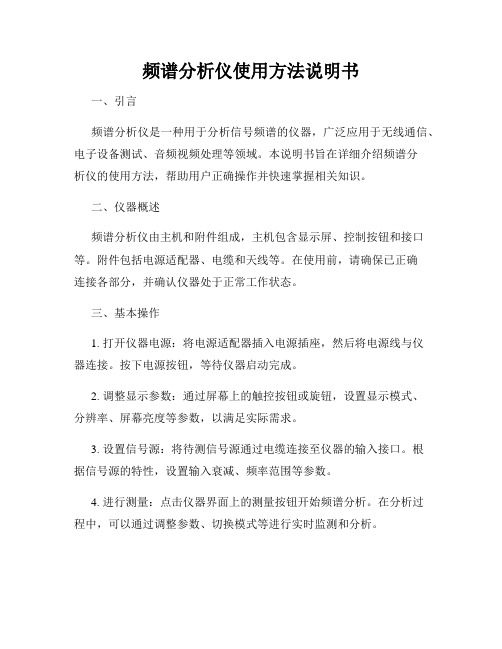
频谱分析仪使用方法说明书一、引言频谱分析仪是一种用于分析信号频谱的仪器,广泛应用于无线通信、电子设备测试、音频视频处理等领域。
本说明书旨在详细介绍频谱分析仪的使用方法,帮助用户正确操作并快速掌握相关知识。
二、仪器概述频谱分析仪由主机和附件组成,主机包含显示屏、控制按钮和接口等。
附件包括电源适配器、电缆和天线等。
在使用前,请确保已正确连接各部分,并确认仪器处于正常工作状态。
三、基本操作1. 打开仪器电源:将电源适配器插入电源插座,然后将电源线与仪器连接。
按下电源按钮,等待仪器启动完成。
2. 调整显示参数:通过屏幕上的触控按钮或旋钮,设置显示模式、分辨率、屏幕亮度等参数,以满足实际需求。
3. 设置信号源:将待测信号源通过电缆连接至仪器的输入接口。
根据信号源的特性,设置输入衰减、频率范围等参数。
4. 进行测量:点击仪器界面上的测量按钮开始频谱分析。
在分析过程中,可以通过调整参数、切换模式等进行实时监测和分析。
5. 结果保存:测量完成后,可以将结果保存至仪器内部存储器或外部存储设备中。
按照仪器的操作指南,选择存储路径和文件名,并确认保存。
四、高级功能1. 信号捕获与回放:频谱分析仪具备信号捕获和回放功能,可以捕获待测信号并进行离线分析,或回放已保存的信号数据进行再次分析。
2. 频谱监测与报警:设置仪器的频谱监测功能,即可实时监测特定频段内的信号活动,并设置相应的报警条件和方式,以便及时发现异常情况。
3. 扩展功能:根据具体型号和配置,频谱分析仪还可提供其他扩展功能,例如无线通信协议解码、频率校准等。
请参照相关文档和操作指南,了解和使用这些功能。
五、常见问题与解决方法1. 仪器无法启动:检查电源适配器和电源线是否接触良好,确认电源插座是否正常工作。
2. 仪器无法检测到信号:检查信号源的连接是否正确,确认输入接口的设置是否符合信号源的要求。
3. 测量结果不准确:可能是由于环境干扰、输入参数设置错误等原因导致。
频谱分析仪的使用方法及功能
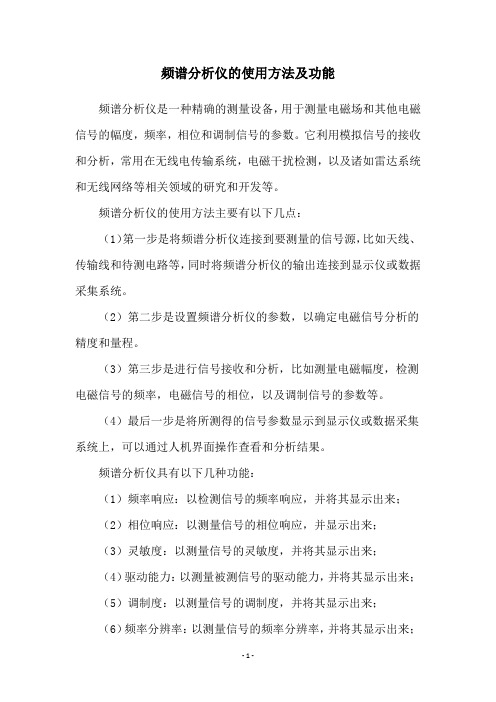
频谱分析仪的使用方法及功能
频谱分析仪是一种精确的测量设备,用于测量电磁场和其他电磁信号的幅度,频率,相位和调制信号的参数。
它利用模拟信号的接收和分析,常用在无线电传输系统,电磁干扰检测,以及诸如雷达系统和无线网络等相关领域的研究和开发等。
频谱分析仪的使用方法主要有以下几点:
(1)第一步是将频谱分析仪连接到要测量的信号源,比如天线、传输线和待测电路等,同时将频谱分析仪的输出连接到显示仪或数据采集系统。
(2)第二步是设置频谱分析仪的参数,以确定电磁信号分析的精度和量程。
(3)第三步是进行信号接收和分析,比如测量电磁幅度,检测电磁信号的频率,电磁信号的相位,以及调制信号的参数等。
(4)最后一步是将所测得的信号参数显示到显示仪或数据采集系统上,可以通过人机界面操作查看和分析结果。
频谱分析仪具有以下几种功能:
(1)频率响应:以检测信号的频率响应,并将其显示出来;
(2)相位响应:以测量信号的相位响应,并显示出来;
(3)灵敏度:以测量信号的灵敏度,并将其显示出来;
(4)驱动能力:以测量被测信号的驱动能力,并将其显示出来;
(5)调制度:以测量信号的调制度,并将其显示出来;
(6)频率分辨率:以测量信号的频率分辨率,并将其显示出来;
(7)噪声抑制:以抑制外部噪声;
(8)可调节频率:以调节所测信号的频率;
(9)自动检测:自动检测被测信号的参数;
(10)频率范围:可以检测频率在20Hz-20GHz之间的信号。
以上是频谱分析仪的使用方法及功能。
它能够准确地测量电磁场和其他电磁信号的参数,同时具有高可靠性、高精度和灵活性,在现代电子工程领域具有广泛的应用。
安捷伦 E4402B频谱分析仪使用操作说明书

频谱分析仪使用方法简介1简介频谱分析仪是研究电信号频谱结构的仪器,用于信号失真度、调制度、频谱度、频谱稳定度和交调失真等信号参数的测量,可用于测量放大器和滤波器等电路系统的某些参数,分析信号频率分量(频率和功率),是一种多用途的电子测量仪器。
频谱分析仪是对无线电信号测量的必备手段,是从事电子产品研发、生产、检验的常用工具。
因此被称为工程师的射频万用表2.面板2.1 操作区1.观察角度键,用于调节显示,以适于使用者的观察角度。
2.Esc键,可以取消输入,终止打印。
3.无标识键,实现左边屏幕上紧挨的右边栏菜单的功能。
4.Frequency Channel(频率通道)、Span X Scale(扫宽X刻度)和AmplitudeY scale(幅度Y刻度)三个键,可以激活主要的调节功能(频率、X轴、Y 轴)并在右边栏显示相应的菜单。
5.Control(控制)功能区。
6.Measure(测量)功能区。
7.System(系统)功能区。
8.Marker(标记)功能区。
9.软驱和耳机插孔。
10.步进键和旋钮,用于改变所选中有效功能的数值。
11.音量调节。
12.外接键盘插口。
13.探头电源,为高阻抗交流探头或其它附件提供电源。
14.Return键,用于返回先前选择过的一级菜单。
15.Amptd Ref Out,可提供-20dBm的50MHz幅度参考信号。
16.Tab(制表)键,用于在界限编辑器和修正编辑器中四处移动,也用于在有File菜单键所访问对话框的域中移动。
17.信号输入口(50Ω)。
在使用中,接50ΩBNC(卡口配合性连接器)电缆,探头上必须串联一隔直电容(30PF左右,陶瓷封装)。
18.Next Window键,可用来选择在支持分屏显示方式功能中(如区域标记)的有效窗口,在这样的方式下,按下Zoom键将允许在有效窗口的分屏显示与全屏显示间进行转换。
19.Help键,按下后屏幕会提示按面板或菜单上的键,按后会显示相应说明。
频谱分析仪的使用方法

频谱分析仪的使用方法一、频谱仪的使用方法频谱仪主要用于信号失真度、调制度、谱纯度、频率稳定度和交调失真等信号参数的测量,在使用前,应仔细阅读使用说明书,了解频谱仪的各种按键的作用,以及它们的操作,看完后,我们就来了解一下频谱仪的操作步骤:1、按Power On键开机。
2、开机三十分钟后进行自动校准,先按Shift+7(cal),之后再按cal all,这个过程一般会持续三分钟左右。
3、校准好之后设置中心频率数值,按FREQ键,按下FREQ键之后我们会看到显示的数值以及单位。
4、按Span键,之后输入扫描的频率宽度大概值,然后键入单位。
5、按Level键,输入功率参考电平REF的数值,然后键入单位。
6、按REF offset on,输入接头损耗、线损耗以及仪器之间的误差值。
7、按BW键,分别设置分辨带宽RBW和视频宽度VBW。
8、按Sweep键,再按SWP TIme AUTO/MNL输入扫描时间周期,键入单位。
9、按shift+Recall键,将设置好的信息保存。
10、按recall键,选择需调用信息的位置按ENTER,将需要的设置信息调出来。
11、按PK SRCH键,通过Mark键可读出峰值数值,之后可以判断峰值是不是合格。
该图片由注册用户"荆湖酒徒"提供,版权声明反馈二、频谱分析仪使用注意事项频谱分析仪是很多研发单位经常使用的仪器,作为精密仪器,操作是很讲究的,必须要规范操作使用。
使用频谱仪要注意的事项主要有:1、非相关人员不得随意使用。
2、开机后应预热三十分钟,当测试环境温度改变3-5度时,应该重新进行校准。
3、加电之前确保电源接法正确,保证地线可靠接地。
4、测试信号时一般需要在频谱仪上接一个转换头,注意将转换头的螺纹和频谱仪的螺纹对齐再用力拧,否则容易将螺纹损坏(安装和拆卸时需要注意)。
5、测量大于30dBm的大功率信号时,先加上衰减器在进行测试,以免功率过大将频谱仪烧坏。
- 1、下载文档前请自行甄别文档内容的完整性,平台不提供额外的编辑、内容补充、找答案等附加服务。
- 2、"仅部分预览"的文档,不可在线预览部分如存在完整性等问题,可反馈申请退款(可完整预览的文档不适用该条件!)。
- 3、如文档侵犯您的权益,请联系客服反馈,我们会尽快为您处理(人工客服工作时间:9:00-18:30)。
频谱仪
激活标记 标记能显示频率和幅度。它在显示屏底端信息区域显示这些数值。 按MARKER。 按M1。 按MARKER TO PEAK打开标记M1,在轨迹上给它设置一个最高点。 读出标记所确认的频率值和幅度值。这些数据在显示屏底端的信息区 域内显示。 注意:通过按MARKER TO PEAK,标记可以移到信号的最高处。也 可以通过用上/下键移动标记。当使用一个以上的标记时,使用标记 的差值功能就会被描述出来。在功能箱中对比(Mx-M1)有一个明确 的定义。标记差值功能在两种信号之间读出不同的幅度和频率值,并 且把数值显示在显示屏的下面。
频谱仪
相关参数了解 分辨带宽 (RBW) 视频带宽(VBW) 扫描时间 衰减器
频谱仪
分辨带宽 (RBW) 分辨带宽是由中频滤波器带宽决定的。 滤波器带宽越窄,稳定时间越长。 分辨带宽的选择取决于被测量的信号。如果要分开两个同 时输入的信号,需要窄的带宽。如果用较宽的带宽,那么 两个信号的能量就会显示在同一幅图形当中,窄带测量将 滤除所有其它频率分量,只保留基本频率的测量结果。 在测量当中,由于噪声电平将使测量值不正确(太大), 频带越宽,包括的噪声越多。频带窄,则进入分辨带宽滤 波器的噪声就很小,在频谱仪上,噪声基底将会下落。这 是因为频谱仪的中频滤波器是窄带,可以减少噪声。当测 量噪声电平下落,小信号就能显示出来。 分辨带宽必须小于或等于两个信号的频率间隔
频谱仪
建议
对于所有的测量来说,最好使用AUTO耦 合方式。
频谱仪
做一个测量 按ON/OFF键。 按“MODE”,用上/下键选择频谱分析方式, 按“ENTER”确认。 将输入电缆接到RF IN测试口。 按SYS键。 按LANGUAGE,选择一种需要的语言。
频谱仪
频谱分析仪使用说明
2012-9-21
频谱仪
Spectrum Master™MS2711D
频谱仪
使用注意事项 Anritsu HHSA的保养包括设备的清洁和检查,仪器上射频连接器和所有附件 的清洁。请选用柔软面料浸水或中性液体清洁。为避免显示器或机箱损坏, 不要使用易腐或磨损的物质清洁 检查测试端口电缆。从外表观察测试端口电缆均匀,没有伸长、弯曲、凹陷 或断裂。 校准 开机时,Anritsu HHSA装载出厂校准数据,不需要每日的校准检查。 推荐每年一次的校准和性能测试。 ESD告警 MS2711D同其它高性能仪表一样,对ESD危害很敏感。通常由同轴电缆和 天线产生静电,通过与MS2711D的连接放电,从而危害到MS2711D的输入电 路。MS2711D操作者了解潜在的ESD危害并要采取所有的预防措施。在实际 应用当中,最好在连接电缆和天线到MS2711D以前释放静电,最简单的方法 是在要连接的电缆及天线上临时连接一个开路或短路器。同时记住,操作人 员也有可能携带静电引起危害,使用中严格遵循上述标准以确保人员和设备 的安全环境。
频谱仪
扫描时间 对某些频谱仪来说,用户可以控制扫描时间。当要保持频 谱仪测试精度时,扫描速度不能任意设定,要取决于分辨 带宽、视频带宽以及所选的频率范围。扫描速度取决于频 率范围,扫描间隔则取决于扫描时间。 扫描速度的限制来自系统的稳定或分辨带宽和视频带宽滤 波器的响应时间。如果一台频谱分析仪扫速非常快,滤波 器没有时间响应,测量结果就不准确。在这种情况下,频 谱分析仪的显示看起来模糊,谱线比正常时要宽, 幸运的是,安立公司的HHSA已作了设计,免去了用户进 行进行扫频速度的计算。 当改变RBW和VBW时,扫频速度也随着改变。RBW和 VBW的值越大,扫描速度越快,RBW和VBW的值越小, 扫描速度越慢
频谱仪
视频带宽 用VIDEO FILTERING滤波器影响显示的噪声, 但噪声的平均电平保持不变,因此视频滤波器的作 用是“平滑”信号的噪声。频谱仪显示的结果是 噪声基底压缩为一条单薄的线迹,而线迹的位置 保持不变。 改变VBW不能改善灵敏度,但在测量小功率信号 时,VBW改善了识别能力和再现性。 作为一个常用的规则,频谱仪测量所选的VBW与 RBW的比例因子为10到100,这样,对分辨带宽设 为30KHz时,VBW的典型选择是3KHz或300Hz。
频谱仪
保存显示 按SAVE DISPLAY。 为输入显示名称,按一组包括需要的字母软键,然后为这 些字母选择软键。每个名称不超过16个字母。 按ENTER设置保存显示的名称。 调出显示 按RECALL DISPLAY。 用上/下键选择需要的显示。 按ENTER确认。 按ESC/CLEAR回到测试方式。 打印
谢 谢!
选择频率 按FREQ/SPAN键显示频率菜单。 按“CENTER”键,输入中心频率值,按GHz,MHz,KHz 或Hz确认。或为了设置一个具体的频段,按“START”输 入频段上限,按GHz,MHz,KHz或Hz确认。按“STOP” 输入频段下限,按GHz,MHz,KHz或Hz确认。 选择频宽 按FREQ/SPAN键显示频率菜单。 按“SPAN”键显示频宽菜单。 输入频宽值,,按GHz,MHz,KHz或Hz确认。或为了全 频段扫描,选“FULL”,可忽略前面的START和STOP的频 率设置。或为了单点测试,可选择“ZERO”按键。
频谱仪
调节衰减设置 频谱仪衰减可以自动耦合、人工耦合,也可以动态耦合。 按AMPLITUDE。 按ATTEN。 选择相应的耦合方式,如下所示。 自动耦合 自动耦合在屏幕上以ATTEN*XXdB方式显示。 手动耦合手动耦合在屏幕上以ATTEN*XXdB方式显示。 注意! 衰减应当被调制成最大信号幅度在混合输入时是-30dBm 或更小。 例如,如果参考标准是+20dBm,衰减应当是50dB,这样结果是在混 合状态时输入的信号幅度就是-30dBm(+20-50=-30),这样,防止了 信号幅度的压缩。 动态耦合 动态耦合在屏幕上以ATTEN﹡XXdB方式显示.
频谱仪
按键功能 MS2711B前面板上有两种通用的按键:硬键和软键 硬键 硬键功能 模式 频率/频宽 幅度 带宽/扫描 硬键键盘 软键
频谱仪
频谱仪
硬键功能 模式:置频谱仪为特定操作模式,用上/下键选择操作方 式。选件不同,操作方式也不同。按ENTER键确认。 频率/频宽:激活跟频率和频宽相关的功能菜单。菜单包 括如下选项:中心频率、频宽、起始频率和截止频率,选 择其中任何一个键都会弹出一组和该选择相关的步骤。 幅度:激活跟幅度相关的功能菜单。菜单包括:参考电平、 刻度、衰减、参考电平偏置和仪器。选择其中任何一个键 都会弹出一组和该选择相关的步骤。 带宽/扫描:激活跟分辨带宽和扫描相关的功能菜单。菜 单包括:分辨带宽、视频带宽、最大保持、平均值和检波。 选择其中任何一个键都会弹出一组和该选择相关的步骤。
频谱仪
衰减器 衰减调整频谱仪的输入衰减器。在AUTO方式, 当参考电平减小,衰减也随着减小。在手动方式, 输入衰减可通过Up/down键调整。衰减器的范围 是0到50dB ,步进为10 dB。 当参考电平改变时,衰减通常是自动耦合并自动 调整。但是,当衰减改变时,参考电平不改变。 输入混频器的最大信号为-30 dBm或更小,衰减器 应该进行调整。例如:参考电平为20 dBm,对于 输入为-30 dBm的信号,衰减应该是50 dB ,这样 防止信号压缩。
频谱仪
TRACE:激活当前差异很小的信号的比较菜单。 MEAS:激活相关测量功能的菜单,包括场强、占有带宽信道源、邻近信道功率比、调 幅/调频解调器和前置放大器(如果安装了选件8)。 SAVE SETUP:把当前系统储存于内部固定存储器1到10地址中。当按下该键时,显示 屏上出现一个选框,用上/下键选择,按ENTER确认。 RECALL SETUP:调用先前储存于1到10地址中的信息。当按下该键时,显示屏上出现 一个选框,用上/下键选择,按ENTER确认。地址0调用为出厂设置状态。 LIMIT:包括信号范围、倍数上限、倍数下限和蜂鸣线。 MARKER:包括标记1到标记6。当选择其中一个时,标记置于峰值处,并把标记频率 置为中心频率。标记2到标记4还包括以M1为参考的相对值。 SAVE DISPLAY:把轨迹保存在固定存储器。按下该键时,轨迹名称会显示出来,选择 相应的轨迹,按ENTER确定。 RECALL DISPLAY:调用以前存储的轨迹。按下该键时,会弹出一个调用轨迹显示框, 用上/下键选择,按ENTER确定。 SINGLE CONT:触发单扫和连续扫描方式。默认为连续扫描方式。当选择单扫时,仪 器扫描一次,并把轨迹保存下来,直到下一次按该键。当前显示方式会在LCD上显示。 单扫方式可以节省电池能量。 PRINT:现在打印机可以打印当前显示的内容。参考页2-20可以知道如何选择和设置打 印机
频谱仪
硬键键盘 0-9:这些键用于写入数字信息。 +/-:加/减键用于测试过程中出现的正值或负值。 ·:小数点用于写入测量中出现的小数值。 ESCAPE/CLEAR:退出当前操作或清屏。如果正在测量一项参数,按此键将 清除当前写入值和恢复最近写入的有效值。再按一次该键,将结束这项参数 的测量。在正常扫描期间,按此键会弹出一个菜单。持续按住该键可以恢复 默认设置。 UP/DOWN ARROWS:增大或减小参数值。 ENTER:确定当前状态或参数选择。 ON/OFF:打开或关闭仪表。打开仪表。将恢复系统最后存储状态。在按下 ON/OFF的同时,按住ESCAPE/CLEAR,仪表将恢复预置状态。 SYS:允许选择系统参数。包括:附件、时钟、50Ω、75Ω、语言和自检。 下面是兰色按键的硬键键盘区。 :液晶显示(LCD)的背景灯开或关。(关掉背景灯可以节省电池) :LCD对照调节。用上/下键调节和确定对照显示,使之和环境相适应。
